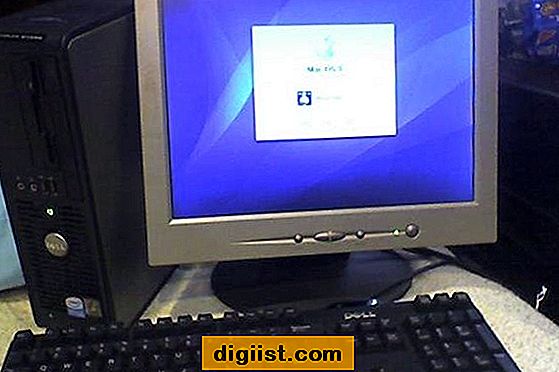Se stai riscontrando problemi con WhatsApp che non funziona, non sei solo. Molti utenti incontrano problemi con questo popolare servizio di messaggistica, ma non preoccuparti, ci sono diversi modi per risolvere il problema. In questa guida definitiva, ti forniremo 13 correzioni che possono aiutarti a risolvere i problemi e far funzionare il tuo whatsapp.
Innanzitutto, iniziamo con alcuni passaggi di risoluzione dei problemi di base. Una causa comune di problemi di WhatsApp è un problema di cache. Cancella la cache può aiutare a risolvere molti problemi, quindi assicurati di provarlo prima. Inoltre, il riavvio del telefono può anche fissare problemi temporanei che potrebbero impedire a Whatsapp di funzionare correttamente.
Quindi, diamo un'occhiata a come modificare le impostazioni di WhatsApp per risolvere il problema. Un'impostazione importante da verificare è la connessione Internet. Assicurati di essere connesso a una rete WiFi stabile o di avere abbastanza dati mobili. A volte semplicemente attivare e spegnere la modalità aereo o selezionare una rete diversa può stabilire una connessione stabile.
Se il problema persiste, è possibile considerare la disinstallazione e la reinstallazione di WhatsApp. Ciò può aiutare a risolvere eventuali problemi causati da file corrotti o versioni obsolete. Tuttavia, assicurati di creare un backup delle chat e dei media prima di farlo per assicurarti che non sia perso.
Un altro metodo per correggere WhatsApp che non funziona è aggiornare l'app stessa. Controlla Google Play Store o Apple App Store per eventuali aggiornamenti disponibili. A volte, una versione obsoleta può portare a problemi di compatibilità o bug che stanno causando un malfunzionamento di WhatsApp.
Se nessuno dei suggerimenti di cui sopra risolve il problema, è tempo di considerare un passaggio di risoluzione dei problemi più avanzati. Puoi provare a disabilitare qualsiasi app o servizi di terze parti che potrebbero interferire con WhatsApp. Puoi farlo andando nelle impostazioni del telefono e selezionando "app" o "applicazioni". Qui, sarai in grado di gestire le autorizzazioni e disabilitare qualsiasi app che potrebbe causare problemi.
Inoltre, se stai utilizzando WhatsApp su un Chromebook o un client Web Android, puoi provare a riaprire WhatsApp o reinstallare l'app per vedere se questo aiuta. A volte, un semplice riavvio o reinstallazione può risolvere i problemi di connettività e far funzionare di nuovo WhatsApp.
Infine, se hai provato tutte le correzioni precedenti e WhatsApp non funziona ancora, potrebbe valere la pena contattare il Centro di supporto di WhatsApp per ulteriore assistenza. Il sito Web ufficiale di WhatsApp fornisce varie FAQ e guide di risoluzione dei problemi che possono contenere soluzioni specifiche per il tuo problema.
Ricorda, la risoluzione dei problemi di WhatsApp può essere un po 'complicato, ma seguendo i suggerimenti e i passaggi descritti sopra, dovresti essere in grado di far funzionare il tuo Whatsapp in pochissimo tempo.
Problemi comuni di WhatsApp

WhatsApp è un'applicazione immensamente popolare che consente agli utenti di inviare messaggi, chiamare e condividere i media con amici e familiari. Tuttavia, ci sono momenti in cui WhatsApp incontra problemi che possono interrompere la sua normale funzionalità. In questa guida, affronteremo alcuni problemi comuni di WhatsApp e forniremo suggerimenti per la risoluzione dei problemi per aiutarli a risolverli.
1. Impossibile connettersi
Se non sei in grado di connetterti a WhatsApp, assicurati prima che la connettività Internet funzioni correttamente. Controlla se i dati Wi-Fi o Mobile sono abilitati e se ci sono problemi di connettività specifici nella propria area. Se c'è un problema con la tua connessione Internet, prova a riavviare il router o contattare il tuo fornitore di servizi.
2. Impossibile inviare o ricevere messaggi
Se non sei in grado di inviare o ricevere messaggi su WhatsApp, assicurati di avere una connessione Internet stabile. Se il problema persiste, prova a riavviare il telefono o a cancellare la cache di WhatsApp. Inoltre, controlla se si dispone di uno spazio di archiviazione sufficiente sul dispositivo in quanto WhatsApp richiede spazio per archiviare i file multimediali.
3. I messaggi eliminati mostrano ancora
Se hai eliminato un messaggio ma lo vedi comunque nella tua chat di WhatsApp, potrebbe esserci un problema di sincronizzazione. Scorri la cronologia della tua chat per assicurarti che il messaggio sia stato effettivamente eliminato. Se è ancora lì, prova a cancellare la cache di WhatsApp o reinstallare l'applicazione.
4. Problemi di suono e notifica

Se non ricevi audio o notifiche per i messaggi di WhatsApp, controlla se il volume del telefono viene visualizzato e che le notifiche di WhatsApp sono abilitate nelle impostazioni del tuo telefono. Inoltre, assicurarsi che la modalità "non disturbare" non sia attivata.
5. WhatsApp Web non funziona
Se hai problemi a connetterti a WhatsApp Web, assicurati di avere l'ultima versione di WhatsApp installata sul tuo telefono. Inoltre, controlla se il telefono è supportato da WhatsApp Web e che il telefono è connesso a Internet. Cancella cache del browser o utilizzando un browser diverso può anche aiutare a risolvere il problema.
6. Problemi con i backup di WhatsApp
Se stai affrontando problemi con i backup di WhatsApp, assicurati di avere abbastanza spazio di archiviazione nel cloud Storage o sul tuo dispositivo locale. Controlla se ci sono domande frequenti relative al backup fornite da WhatsApp in grado di affrontare il problema specifico. Inoltre, assicurati che il tuo WhatsApp sia aggiornato all'ultima versione.
7. Messaggi di errore
Se stai riscontrando messaggi di errore su WhatsApp, prova ad aggiornare all'ultima versione dell'applicazione. Se il problema persiste, contattare WhatsApp o visitare il proprio centro di aiuto ufficiale per ulteriore assistenza.
8. Problemi con le chat di gruppo
Se stai riscontrando problemi con le chat di gruppo WhatsApp, come i messaggi che non vengono consegnati o ricevuti da tutti i partecipanti, prova a lasciare il gruppo e poi ricongiungiti. Questo di solito può risolvere il problema. Se il problema persiste, prova a contattare il supporto di WhatsApp per ulteriori indicazioni.
9. Problemi su telefoni specifici o sistemi operativi
Se stai affrontando problemi su un telefono o un sistema operativo specifico, controlla se ci sono domande frequenti o guide di WhatsApp specifiche disponibili per il tuo dispositivo. Poiché WhatsApp funziona su varie piattaforme, potrebbero esserci alcuni problemi di compatibilità o prestazioni che richiedono specifici passaggi di risoluzione dei problemi.
10. L'app si blocca o si blocca
Se la tua app Whatsapp si blocca o si blocca frequentemente, prova a riavviare il telefono. Se si verifica ancora il problema, controlla se ci sono aggiornamenti in sospeso per WhatsApp e installali. Se il problema persiste, disinstallare e reinstallare l'applicazione, assicurarsi di eseguire il backup della cronologia della chat se necessario. Se il problema continua, contattare il supporto di WhatsApp per ulteriore assistenza.
Questi sono alcuni dei problemi di WhatsApp comuni che gli utenti possono incontrare. Seguire questi suggerimenti per la risoluzione dei problemi può aiutare a risolvere molti di questi problemi. Se il problema persiste, è consigliabile contattare il supporto WhatsApp direttamente per assistenza personalizzata.
Impossibile connettersi al server WhatsApp
Se scopri che il tuo WhatsApp non funziona e non sei in grado di stabilire una connessione al server WhatsApp, ci sono diversi passaggi di risoluzione dei problemi che puoi prendere per risolvere il problema. Ecco alcune possibili soluzioni:
1. Controlla la tua connessione Internet
Assicurati di essere connesso a una rete forte e stabile. Se si utilizzano i dati mobili, controlla se si dispone di un segnale solido. Prendi in considerazione la possibilità di passare a una rete Wi-Fi, se disponibile.
2. Disabilita la modalità aereo
Se hai abilitato la modalità aereo sul dispositivo, disabilitalo e prova nuovamente a connetterti a WhatsApp.
3. Cancella la cache di whatsapp
Se WhatsApp non si connette, la cancellazione della cache dell'app può aiutare. Vai alle impostazioni del tuo dispositivo, naviga sull'app WhatsApp e cancella la cache. Prova di nuovo connetterti a WhatsApp.
4. Riavvia il dispositivo
Il riavvio del dispositivo a volte può risolvere i problemi di connettività. Spegni il dispositivo, attendi qualche secondo e poi riaccendilo.
5. Aggiorna WhatsApp

Assicurati di avere l'ultima versione di WhatsApp installata sul tuo dispositivo. Gli aggiornamenti spesso includono correzioni di bug che possono migliorare la connettività. Controlla eventuali aggiornamenti disponibili nell'app store del tuo dispositivo.
6. Controlla lo stato del server Whatsapp
Se stai riscontrando problemi di connettività, potrebbe esserci un problema con i server WhatsApp. Puoi visitare il sito Web di WhatsApp o cercare online per vedere se ci sono interruzioni o problemi di server noti.
7. Modifica le impostazioni della data e dell'ora
Le impostazioni di data e ora errate sul dispositivo possono anche causare problemi di connessione. Assicurati che la data e l'ora del tuo dispositivo siano impostate correttamente.
8. Reinstallare WhatsApp
Se il problema persiste, potrebbe essere necessario disinstallare WhatsApp dal tuo dispositivo e quindi reinstallarlo. Questo può aiutare a risolvere eventuali problemi con l'installazione dell'app.
9. Verificare altri problemi relativi alla rete
Se non sei ancora in grado di connetterti a WhatsApp, considera di verificare qualsiasi altro problema relativo alla rete sul dispositivo. Assicurarsi che altre app e siti Web funzionino correttamente e prova a connetterti a diverse reti Wi-Fi o dati cellulari, se possibile.
10. Contatta il supporto WhatsApp
Se nessuno dei passaggi di cui sopra aiuta a risolvere il problema, si consiglia di raggiungere il supporto di WhatsApp per ulteriore assistenza. Fornisci loro informazioni dettagliate sul problema che stai affrontando, i passaggi di risoluzione dei problemi che hai provato e tutti i messaggi di errore che hai riscontrato.
Impossibile inviare o ricevere messaggi
Se stai affrontando problemi con l'invio o la ricezione di messaggi su WhatsApp, ci sono diversi passaggi che puoi intraprendere per risolvere i problemi e risolvere il problema. Ecco alcuni suggerimenti:
1. Controlla la tua connessione Internet
Assicurati di avere una connessione Internet stabile. Se sei sui dati mobili, passa a una rete diversa o prova invece a connetterti a una rete Wi-Fi.
2. Riavvia whatsapp
Chiudi l'app e riaprila. Questo a volte può risolvere i problemi minori che possono causare problemi con la consegna dei messaggi.
3. Riavvia il telefono
Il riavvio del telefono può aggiornare il sistema e può risolvere eventuali problemi temporanei con l'applicazione WhatsApp.
4. Verificare gli aggiornamenti dell'app
Assicurati di avere l'ultima versione di WhatsApp installata sul tuo telefono. A volte, le versioni obsolete possono causare problemi.
5. Controlla l'archiviazione del telefono
Se il tuo dispositivo sta esaurendo lo spazio di archiviazione, potrebbe influire sulle prestazioni di WhatsApp. Prova a cancellare un po 'di spazio per vedere se risolve il problema.
6. Controllare le impostazioni di ottimizzazione della batteria
Assicurati che WhatsApp non sia ottimizzato per l'utilizzo della batteria. Alcuni dispositivi possono avere impostazioni aggressive per risparmiare a batteria che possono influire sulla funzionalità dell'app.
7. Controllare le autorizzazioni di rete
Assicurati che WhatsApp abbia le autorizzazioni necessarie per accedere alla rete. È possibile gestire queste autorizzazioni nelle impostazioni del tuo dispositivo.
8. Disabilita VPN o proxy
Se stai utilizzando una connessione VPN o proxy, prova a disabilitarlo e controlla se il problema persiste. A volte, queste connessioni possono interferire con il normale funzionamento di WhatsApp.
9. Verificare le interruzioni del sistema
WhatsApp può sperimentare interruzioni occasionali a causa di problemi del server. Controlla se ci sono interruzioni di sistema segnalate nella tua regione.
10. Reinstallare WhatsApp
Se nessuno dei suggerimenti di cui sopra funziona, considera la disinstallazione e la reinstallazione di WhatsApp. Questo può aiutare a risolvere eventuali problemi sottostanti con l'app.
11. Contatta il supporto WhatsApp
Se hai provato tutto e il problema persiste ancora, puoi raggiungere il supporto di WhatsApp per ulteriore assistenza. Potrebbero essere in grado di fornire soluzioni specifiche per il tuo problema.
Seguendo questi suggerimenti per la risoluzione dei problemi, dovresti essere in grado di risolvere i problemi che stai affrontando con l'invio e la ricezione di messaggi su WhatsApp. Ricorda, è sempre una buona idea mantenere aggiornati l'app e il dispositivo per garantire prestazioni ottimali.
WhatsApp si blocca o si blocca frequentemente
Se il tuo WhatsApp continua a schiantarsi o congelamento frequentemente, può essere abbastanza frustrante. Ciò può portare a messaggi persi e importanti problemi di comunicazione. Ecco alcuni suggerimenti finali da considerare se stai riscontrando questi problemi:
- Controlla la tua connessione Internet: assicurati di avere una connessione Internet stabile e forte. Se stai usando WiFi, assicurati che non sia bloccato o limitato in alcun modo. Se necessario, prova a selezionare un'altra rete WiFi o stabilire una connessione dati mobile.
- Aggiorna WhatsApp: le versioni obsolete di WhatsApp possono spesso causare arresti anomali. Assicurati di avere l'ultima versione dell'applicazione installata sul tuo dispositivo. Puoi aggiornare WhatsApp andando all'App Store ufficiale (come Google Play Store o Apple App Store) e facendo clic sul pulsante "Aggiorna".
- Riavvia il dispositivo: a volte, un semplice riavvio del dispositivo può risolvere molti problemi. Prova a riavviare il telefono o il tablet e controlla se il problema di crash di WhatsApp persiste.
- Cancella le app di sfondo: avere troppe app in esecuzione in background può rallentare il dispositivo e far sì che WhatsApp si blocchi o si blocca. Chiudi eventuali app non necessarie scorrendole via o utilizzando il Task Manager del dispositivo.
- Controlla l'archiviazione sufficiente: se l'archiviazione del dispositivo è in fase di basso, può influire sulle prestazioni di WhatsApp. Elimina eventuali file o app indesiderati per liberare spazio affinché WhatsApp sia senza problemi.
- Abilita autorizzazioni: assicurarsi che WhatsApp abbia le autorizzazioni necessarie abilitate sul dispositivo. Vai alle impostazioni del tuo dispositivo, trova WhatsApp nell'elenco delle applicazioni e abilita le autorizzazioni come archiviazione, fotocamera, microfono, ecc.
- Cancella la cache di WhatsApp: a volte, i file di cache corrotti possono causare l'arresto anomalo di WhatsApp. Vai alle impostazioni del tuo dispositivo, trova WhatsApp nell'elenco delle applicazioni e cancella la cache.
- Disabilita la sincronizzazione dello stato di WhatsApp: la sincronizzazione dello stato di WhatsApp con altre app (come Facebook) può occasionalmente causare l'arresto anomalo dell'app. Disabilita questa funzione nelle impostazioni di WhatsApp.
- Verificare gli aggiornamenti del software: mantenere aggiornato il sistema operativo del dispositivo è importante per il funzionamento regolare di app come WhatsApp. Controlla eventuali aggiornamenti disponibili e installali.
- Prendi in considerazione un altro dispositivo: se il problema persiste sul dispositivo corrente, prova a utilizzare WhatsApp su un dispositivo diverso per vedere se il problema è specifico per il dispositivo.
Seguire questi passaggi dovrebbe aiutarti a risolvere i problemi e risolvere i problemi di crash o congelamento di WhatsApp che stai riscontrando. Se il problema continua, si prega di contattare il supporto ufficiale di WhatsApp per ulteriore assistenza.
Risoluzione dei problemi
Quando si tratta di problemi di risoluzione dei problemi con il tuo WhatsApp, ci sono diversi passaggi che puoi fare per provare a risolvere il problema.
1. Cancella la cache di WhatsApp: uno dei primi passi che puoi fare è cancellare la cache per WhatsApp. Ciò può aiutare a risolvere eventuali problemi di base con l'app che potrebbe causare malfunzionamento.
2. Riavvia il telefono: a volte un semplice riavvio è tutto ciò che è necessario per far funzionare di nuovo WhatsApp. Provalo e vedi se il problema persiste.
3. Controlla la tua connessione Internet: assicurati di avere una connessione Internet stabile. Se stai utilizzando i dati mobili, assicurati di avere dati sufficienti disponibili. Se stai usando Wi-Fi, prova a connetterti a una rete diversa per vedere se il problema viene risolto.
4. Aggiorna Whatsapp: assicurati di avere l'ultima versione di WhatsApp installata. Le versioni obsolete possono talvolta portare a problemi.
5. Controlla le interruzioni del servizio: se non sei in grado di connetterti a WhatsApp, è possibile che ci sia un'interruzione del servizio. Controlla la pagina di stato di WhatsApp ufficiale o i forum online per vedere se gli altri stanno riscontrando problemi simili.
6. Reinstallare WhatsApp: se nessuno dei passaggi precedenti ha risolto il problema, prendi in considerazione la reinstallazione di WhatsApp. Ciò assicurerà che tutti i dati e le impostazioni memorizzati nella cache vengano cancellati, dando un nuovo inizio.
7. Contatta il supporto di WhatsApp: se il problema persiste ancora dopo aver seguito tutti i suggerimenti per la risoluzione dei problemi, potrebbe valere la pena contattare il centro di supporto ufficiale di WhatsApp per l'assistenza.
8. Notare l'errore: quando si riscontra un errore, prendi nota del messaggio esatto o del codice di errore. Queste informazioni possono essere utili quando si cerca aiuto o cerchi una soluzione online.
9. Evitare di fare clic su collegamenti sospetti: per evitare eventuali problemi, come malware o tentativi di hacking, evitare di fare clic su eventuali collegamenti o messaggi sospetti all'interno di WhatsApp.
10. Controlla le impostazioni della data e dell'ora: assicurarsi che le impostazioni di data e ora sul dispositivo siano corrette. Le impostazioni errate possono causare problemi con WhatsApp.
11. Verificare lo spazio di archiviazione disponibile: se il dispositivo non ha abbastanza spazio di archiviazione, WhatsApp potrebbe non funzionare correttamente. Assicurati di avere abbastanza spazio per l'app e tutti i backup.
12. Controlla se WhatsApp è bloccato o disabilitato: se non è possibile connettersi a WhatsApp, controlla se l'app è stata bloccata o disabilitata sul dispositivo. Abilitarlo se necessario.
13. Considera il ripristino delle fabbriche come ultima risorsa: se non sei ancora in grado di risolvere il problema dopo aver provato tutti i passaggi di risoluzione dei problemi, un ripristino di fabbrica potrebbe essere l'ultima risorsa. Tuttavia, tieni presente che ciò cancellerà tutti i dati sul dispositivo, quindi assicurati di avere backup.